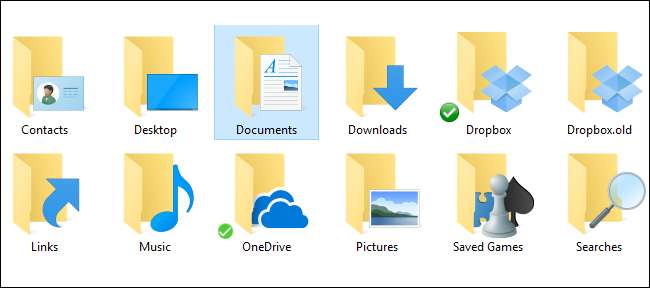
De forma predeterminada, Windows almacena sus carpetas personales como Documentos, Música, Imágenes y Videos en C: \ Usuarios. Si desea moverlos a una unidad secundaria, por ejemplo, si tiene un SSD que no puede almacenar todos sus archivos, puede hacerlo con una opción de menú simple.
Estas carpetas se almacenan en su carpeta de usuario (por lo tanto, si el nombre de su cuenta de usuario es Simon, las encontrará en C: \ Users \ Simon). Tú podría mueva estas carpetas arrastrándolas a la nueva ubicación, pero hay algunos problemas que pueden surgir al hacerlo, como errores de ciertos programas. El uso del método "oficial" que describimos a continuación asegura que está moviendo solo las carpetas que admiten el movimiento, y que Windows siempre sabe dónde están esas carpetas.
Antes de profundizar demasiado, aquí están las carpetas exactas de las que estamos hablando:
- Contactos
- Escritorio
- Documentos
- Descargas
- Favoritos
- Enlaces
- Música
- Imágenes
- Partidas guardadas
- Búsquedas
- Videos
Habrá carpetas en su directorio de usuario que no podrá mover de esta manera. La carpeta AppData, por ejemplo, no debe moverse. Algunas aplicaciones también pueden crear carpetas allí, especialmente aplicaciones de almacenamiento en la nube como OneDrive y Dropbox. No puede moverlos siguiendo las instrucciones de esta publicación. En su lugar, deberá seguir las instrucciones para esas aplicaciones determinadas; tenemos una guía para mover la carpeta OneDrive y mover la carpeta de Dropbox , por ejemplo.
RELACIONADO: Cómo cambiar la ubicación de la carpeta OneDrive en Windows 10
Mover cualquiera de las carpetas personales de esa lista sigue exactamente el mismo procedimiento y funciona en todas las versiones de Windows desde Vista en adelante, incluidos Windows 7, 8 y 10. Lo primero que debe hacer es cerrar todas las aplicaciones que tenga. en ejecución, ya que las aplicaciones abiertas pueden interferir con el movimiento.
A continuación, abra una ventana del Explorador de archivos y navegue hasta la siguiente carpeta (donde nombre de usuario es el nombre de su cuenta de usuario):
C: \ Usuarios \nombre de usuario
Dentro de esa carpeta, debería ver todas las carpetas personales que mencionamos.
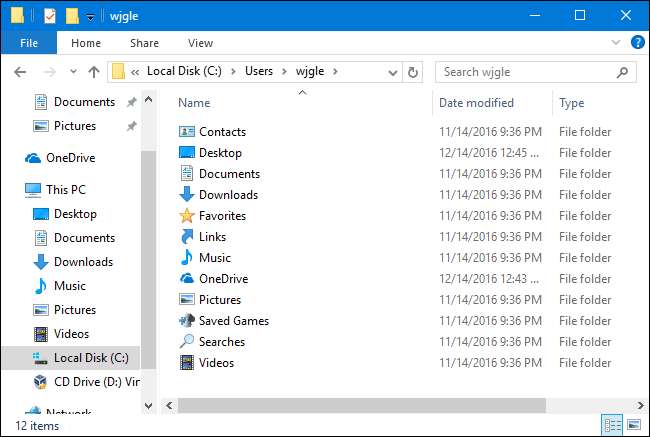
Haga clic con el botón derecho en la carpeta que desea mover y luego haga clic en "Propiedades".
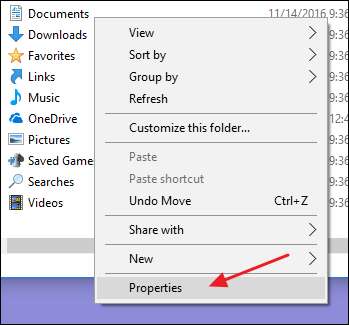
En la ventana Propiedades de la carpeta, cambie a la pestaña "Ubicación". El cuadro de texto muestra la ubicación actual de la carpeta. Puede seleccionar una nueva ubicación escribiendo la nueva ruta directamente en el cuadro de texto o haciendo clic en el botón "Mover" y buscando una nueva ubicación para llenar el cuadro de texto de esa manera. De cualquier manera, una vez que se muestre la nueva ubicación, haga clic en "Aceptar".

La ventana de confirmación "Mover carpeta" que aparece a continuación está tan mal redactada que puede resultar confusa. Haga clic en "Sí" si desea crear la nueva ubicación, hacer que Windows comience a usarla y mover todos sus archivos de la ubicación anterior. Haga clic en "No" si solo desea crear la carpeta y que Windows comience a usarla, pero no desea mover sus archivos actuales por alguna razón. Haga clic en "Cancelar" para detener todo y no crear la nueva ubicación de la carpeta en absoluto. Recomendamos encarecidamente que elija "Sí" para que no termine con archivos en dos ubicaciones.

Ahora debería ver la carpeta en la nueva ubicación. Windows y todas sus aplicaciones ahora considerarán la ubicación oficial de esa carpeta personal. Continúe y repita este proceso para las otras carpetas que desee mover. Y, si alguna vez necesita moverlo hacia atrás, puede volver a la pestaña "Ubicación" de la ventana de propiedades de la carpeta y seleccionar una nueva ubicación o simplemente hacer clic en el botón "Restaurar valores predeterminados".







